küsimus
Probleem: kuidas desinstallida MapsGalaxy tööriistariba?
Märkasin Chrome'is kahtlast tööriistariba nimega MapsGalaxy. Minu jaoks on kummaline, et ma seda ei installinud või vähemalt mitte tahtlikult. Leidsin juhtpaneelilt selle desinstalliprogrammi ja eemaldasin rakenduse, kuid tööriistariba jääb Chrome'i. Lisaks installiti rakendus kohe pärast Windowsi taaskäivitamist uuesti. Kas keegi saaks palun aidata?
Lahendatud Vastus
MapsGalaxy on legitiimne brauseri tööriistariba, mille on välja töötanud Mindspark Interactive Network, Inc. See pakub juurdepääsu kaartidele, satelliidipiltidele, kiireimatele juhistele, liiklusaruannetele ja muule kasulikule teabele, mis takistab inimestel reisimisel palju hankida. Mindspart Company on välja töötanud kümneid temaatilisi tööriistaribasid toiduvalmistamise, reisimise, ajajuhtimise jms kohta. millest igaühe on installinud tuhanded Windowsi kasutajad.
Kahjuks, kuid enamik kommentaare selle kohta MapsGalaxy tööriistariba ja teised Mindsparki tooted on pigem negatiivsed. Ettevõtet süüdistatakse sageli tööriistariba levitamises komplekteerimise teel või teisisõnu kolmandate osapoolte vabavara manusena. Ebaausat levitamistehnikat on kinnitanud küberturvalisuse eksperdid, kes selle tulemusena omistasid MapsGalaxy tööriistariba potentsiaalselt soovimatute programmide rühma.
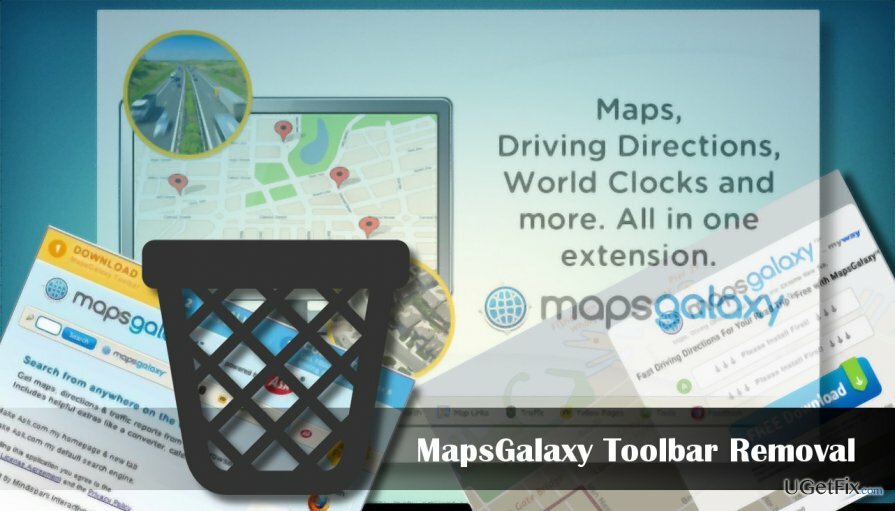
Pealegi võib see tööriistariba installida brauseri abiobjekte (BHO), näiteks YourVideoChat või SoccerInferno vaikimisi ilma küsib kasutajalt luba ning asendab vaikimisi avalehe ja otsingumootori aadressidega home.mywebsearch (dot) com ja Myway otsing. Samuti on leitud, et MapsGalaxy PUP sisestab süsteemi faili 39SrcAs.dll, mis on seejärel vastutab sponsoreeritud reklaamide edastamise ja sidusettevõtete veebisaitidele ümbersuunamiste eest.
Kuigi selle tööriistariba kohta on palju kaebusi ja statistiliselt otsustab enamik inimesi, kes selle installisid, nüüd selle eemaldamise, võivad kõik seda vabalt kasutada. Mõned pahavaratõrjevahendid võivad MapsGalaxy tööriistariba ära tunda viiruse, reklaamvara või muu kübernakkusena, kuid puuduvad argumendid, mis tõestaksid, et see on süsteemile pahatahtlik või et see võib avada tagaukse ohtlikele rakendusi. Kui soovite siiski MapsGalaxy tööriistariba Windowsist eemaldada, kuid asjata, siis siin on juhend, mis võib teid aidata.
MapsGalaxy tööriistariba desinstallimine
Nende failide desinstallimiseks peate ostma litsentsitud versiooni Reimage Reimage desinstallida tarkvara.
Kui süsteem on turvarežiimi käivitatud, on soovitatav MapsGalaxy kaaperdaja ja muud kahtlased rakendused desinstallida.
- Avatud Alusta, hõljutage hiirekursorit Toiteikoon.
- Seejärel vajutage ja hoidke all nuppu Tõstuklahv ja valige Taaskäivita.
- Kui avaneb Windowsi taastekeskkond, valige Veaotsing.
- Avatud Täpsemad suvandid ja siis minna Käivitusseaded.
- Valige Taaskäivita.
- Kui süsteem taaskäivitub, vajutage F5 sisse käivitada Turvaline viis Interneti kasutamiseks.
Nüüd peate Myway otsingumootori, kodulehe ja muu soovimatu sisu eemaldamiseks desinstallima rakenduse MapsGalaxy jaotisest Programmid ja funktsioonid ning lähtestama Chrome'i.
- Paremklõpsake Windowsi võti ja valige Kontrollpaneel.
- Avatud Programmid ja funktsioonid ja leidke rakendus MapsGalaxy.
- Klõpsake seda ja valige Desinstallige.
- Kontrollige installitud rakenduste loendit ja kui leiate tundmatu tarkvara ja selle installimise kuupäev langeb kokku MapsGalaxy installiga, soovitame tungivalt ka see desinstallida.
- Nüüd avatud Google Chrome ja klõpsake ekraani paremas ülanurgas kolmel horisontaalsel joonel (menüüikoon).
- Navigeerige Seaded -> Kuva täpsemad seaded -> Lähtesta seaded.
- Klõpsake Lähtesta seaded nuppu ja klõpsake Lähtesta valiku kinnitamiseks.
- VÕI võite kopeerida ja kleepida chrome://settings/resetProfileSettings Chrome'i aadressiribale ja vajutage Sisenema.
- Chrome'i lähtestamiseks vajutage Reset-nupp ja kinnitage valik.
MapsGalaxy tööriistariba saab desinstallida ka professionaalse pahavaratõrjevahendiga, näiteks ReimageMaci pesumasin X9. Siiski peate oma veebibrauseri seaded niikuinii lähtestama, nii et ärge unustage sooritada ülaltoodud 5-9 sammu.
Saate programmidest lahti vaid ühe klõpsuga
Saate selle programmi desinstallida ugetfix.com-i ekspertide esitatud samm-sammulise juhendi abil. Teie aja säästmiseks oleme valinud ka tööriistad, mis aitavad teil seda ülesannet automaatselt täita. Kui teil on kiire või kui tunnete, et te pole programmi iseseisvaks desinstallimiseks piisavalt kogenud, kasutage neid lahendusi:
Pakkumine
tee seda kohe!
Lae allaeemaldamise tarkvaraÕnn
Garantii
tee seda kohe!
Lae allaeemaldamise tarkvaraÕnn
Garantii
Kui teil ei õnnestunud programmi Reimage abil desinstallida, andke oma probleemidest teada meie tugimeeskonnale. Esitage kindlasti võimalikult palju üksikasju. Palun andke meile teada kõik üksikasjad, mida peaksime teie arvates teie probleemi kohta teadma.
See patenteeritud parandusprotsess kasutab 25 miljonist komponendist koosnevat andmebaasi, mis võib asendada kasutaja arvutis kõik kahjustatud või puuduvad failid.
Kahjustatud süsteemi parandamiseks peate ostma selle litsentsitud versiooni Reimage pahavara eemaldamise tööriist.

Täiesti anonüümseks jäämiseks ning Interneti-teenuse pakkuja ja valitsus luuramise eest teie peal, peaksite tööle võtma Privaatne Interneti-juurdepääs VPN. See võimaldab teil luua Interneti-ühenduse, olles samal ajal täiesti anonüümne, krüpteerides kogu teabe, takistades jälgijaid, reklaame ja pahatahtlikku sisu. Kõige tähtsam on see, et te lõpetate ebaseadusliku jälitustegevuse, mida NSA ja teised valitsusasutused teie selja taga teevad.
Arvuti kasutamise ajal võivad igal ajal juhtuda ettenägematud asjaolud: see võib elektrikatkestuse tõttu välja lülituda, a Võib ilmneda sinine surmaekraan (BSoD) või juhuslikud Windowsi värskendused võivad masinas ilmuda, kui mõneks ajaks ära läksite. minutit. Selle tulemusena võivad teie koolitööd, olulised dokumendid ja muud andmed kaotsi minna. To taastuda kaotatud faile, saate kasutada Data Recovery Pro – see otsib kõvakettal veel saadaval olevate failide koopiate hulgast ja toob need kiiresti alla.